- Autors Abigail Brown [email protected].
- Public 2024-01-15 11:27.
- Pēdējoreiz modificēts 2025-06-01 07:17.
PDF uz Word pārveidotājs dara tieši to: pārvērš PDF failu, ko nevar rediģēt ar lielāko daļu programmatūras, Microsoft Word formātā, piemēram, DOCX vai DOC, ko var viegli rediģēt ar daudzām programmām.
PDF faila pārdēvēšana uz Word formātu, piemēram, DOCX, nedarbosies. Lai varētu veikt izmaiņas, jums ir jāizmanto programma vai pakalpojums, kas var veikt konvertēšanu. Kad izmaiņas ir veiktas, varat izmantot PDF pārveidotāja rīku, lai pārvērstu Word dokumentu atpakaļ PDF failā…ja vēlaties.
Ir vairākas pilnīgi bezmaksas programmas un tiešsaistes pakalpojumi, kas var paveikt darbu.
Dažas programmas ļauj rediģēt PDF failu, to nekonvertējot. No otras puses, ja viss, ko jūs patiešām vēlaties darīt, ir skatīt PDF failu, jums nav jāveic nekādas konvertēšanas - skatiet mūsu bezmaksas PDF lasītāju sarakstu, lai atrastu rīkus, kas atver PDF failus.
UniPDF
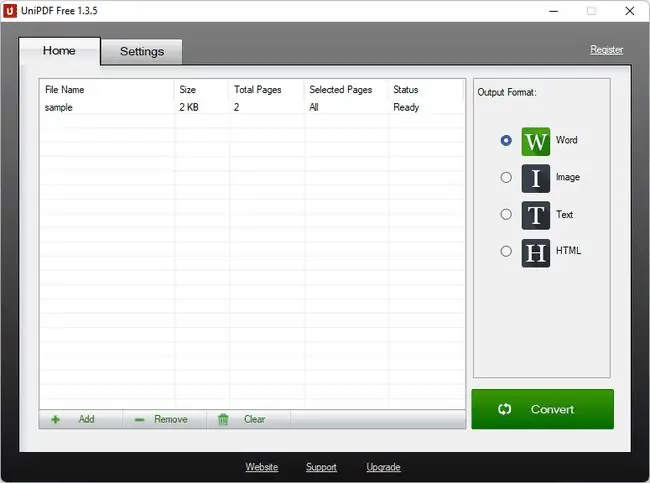
Kas mums patīk
- Intuitīvs, ērti lietojams interfeiss.
- Precīzi konvertē PDF failus ar daudzām grafikām.
- Vairāku lappušu dokumenti veiksmīgi konvertēti.
Kas mums nepatīk
-
Nevar pārvērst PDF par DOCX.
- Konversijas laikā tiek zaudēts sarežģīts teksta formatējums.
- Ierobežots līdz trim reklāmguvumiem dienā.
UniPDF ir bezmaksas PDF uz Word pārveidotājs, un tas ir vienkārši labākais, ko esam izmēģinājuši. Tas ir ātri un vienkārši lietojams, taču, pats galvenais, tas lieliski palīdz saglabāt attēlus un tekstu vietā, kur tie ir pārveidoti par DOC.
Vēl viens šī PDF pārveidotāja ieguvums ir tas, ka tam ir vienkāršs lietotāja interfeiss un tas nav aizrauts ar reklāmām vai mulsinošiem iestatījumiem.
Tā arī pārvērš PDF failus populāros attēlu formātos, piemēram, JPG, PNG, TIF un citos, kā arī teksta formātā RTF.
Pakešu PDF konvertēšana uz Word un iespēja konvertēt vairāk nekā trīs PDF failus vienā dienā tiek atbalstīti tikai tad, ja maksājat par programmas jaunināto versiju.
Tas darbojas operētājsistēmās Windows 11, 10, 8, 7, Vista un XP.
PDF konfektes

Kas mums patīk
-
Importējiet no sava datora, Dropbox vai Google diska.
- Unikālas funkcijas.
- Strādā ātri; nekavējoties sāk konvertēšanu.
Kas mums nepatīk
- Nereģistrēti lietotāji var veikt vienu uzdevumu katrā stundā.
- Jums ir dotas tikai divas stundas, lai lejupielādētu failu.
PDF Candy ir dažas unikālas funkcijas, kas to atšķir no citiem PDF uz Word pārveidotājiem šajā sarakstā. Taču tas ir arī ierobežotāks lielā mērā.
Pēc PDF faila augšupielādes tas nekavējoties sāks konvertēt uz DOCX, un pēc tam drīz tiks parādīta lejupielādes saite. Atšķirībā no vairuma citu reklāmguvumu vietņu, šajā vietnē varat arī kopīgot DOCX failu, izmantojot īpašu saiti, importēt to Dropbox vai Google diskā un pat dzēst to no servera, kad esat pabeidzis tā lejupielādi.
Tomēr nereģistrēti lietotāji var konvertēt tikai vienu PDF failu stundā.
PDFMate PDF uz Word pārveidotājs
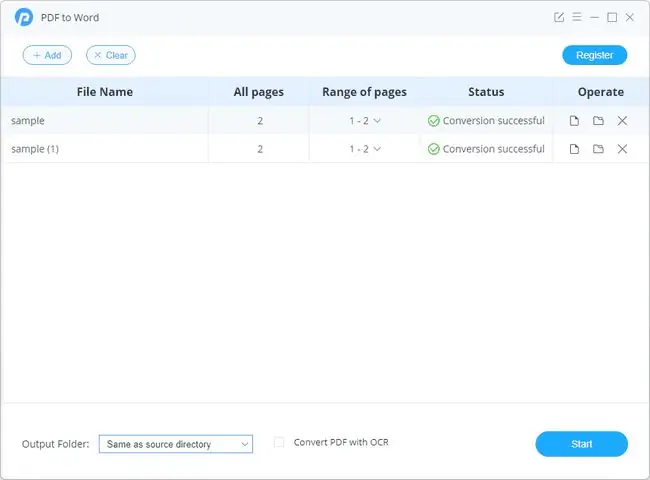
Kas mums patīk
-
Konvertējiet vairākus PDF failus vienlaikus.
- OCR, lai pārvērstu skenētos PDF failus rediģējamos failos.
Kas mums nepatīk
- Pirms katras konvertēšanas tiek piedāvāts iegādāties pilno versiju.
- Ierobežo OCR konvertēšanu līdz trim lapām.
PDFMate ir rīks, ko trāpīgi sauc par PDF uz Word pārveidotāju, kas saglabās jūsu PDF formātā DOCX, jaunākajā MS Word dokumentu faila formātā. Programma ir ārkārtīgi vienkārša, bez izvades mapes maiņas nav citu iespēju. Mūsu testos tas paveica lielisku darbu, saglabājot gandrīz visu pareizo formatējumu un krāsu.
Tiek atbalstīta pakešu konvertēšana, tāpēc varat ievietot vairākus PDF failus, lai tos visus pārvērstu par DOCX. Tomēr milzīgs trūkums ir tas, ka šī ir bezmaksas versija, tāpēc PDF failā atrastais teksts būs rediģējams tikai pirmajās trīs tā izveidotā DOCX faila lapās. Tomēr tas var nebūt satraucošs atkarībā no dokumenta, kuru konvertējat.
Mēs pārbaudījām šo programmatūru operētājsistēmā Windows 11, taču tai vajadzētu vienlīdz labi darboties arī vecākās versijās, tostarp operētājsistēmās Windows 10, 8 un 7.
FreeFileConvert
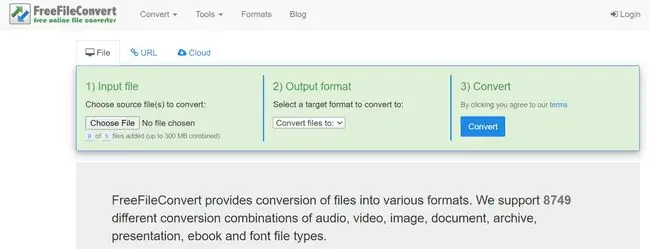
Kas mums patīk
- Tiešsaistes pārveidotājs; nav nepieciešama programmatūras lejupielāde.
- Konversijas process ir vienkāršs.
- Augšupielādē līdz 300 MB lielus failus.
- Atbalsta daudzus citus noderīgus izvades formātus.
Kas mums nepatīk
- Ierobežots līdz pieciem failiem vienlaikus.
- Lejupielādes saišu derīguma termiņš beigsies pēc 24 stundām.
- Nevar augšupielādēt vai lejupielādēt lielapjomā.
- Apvieno vairāku lappušu PDF failus.
FreeFileConvert ir bezmaksas tiešsaistes PDF-Word pārveidotājs, kas atbalsta failu augšupielādi (vienā reizē līdz pat pieciem) līdz 300 MB. Varat ielādēt vietējo PDF failu, vienu no URL vai PDF failu, kas saglabāts jūsu Google diska vai Dropbox kontā.
Papildus DOCX, šis PDF pārveidotājs var saglabāt dokumentus EPUB, HTML, MOBI, TXT un daudzos citos failu formātos, tostarp attēlus. Kopumā šis pakalpojums atbalsta vairākus tūkstošus dažādu reklāmguvumu kombināciju.
Esam ievērojuši, ka šajā pārveidotājā iepriekš minētās alternatīvas nedarbojas, jo šķiet, ka tas neievēro vairāku lappušu PDF failus. Citiem vārdiem sakot, ja pirms konvertēšanas uz DOCX ir divas lapas, iespējams, ka pēc tam būs tikai viena, jo konvertēšanas laikā tukšās atstarpes starp lapām tiek apgrieztas.
Tā kā šis PDF uz DOCX pārveidotājs darbojas pārlūkprogrammā, tas darbojas ar visām operētājsistēmām.
PDFtoDOCX.com
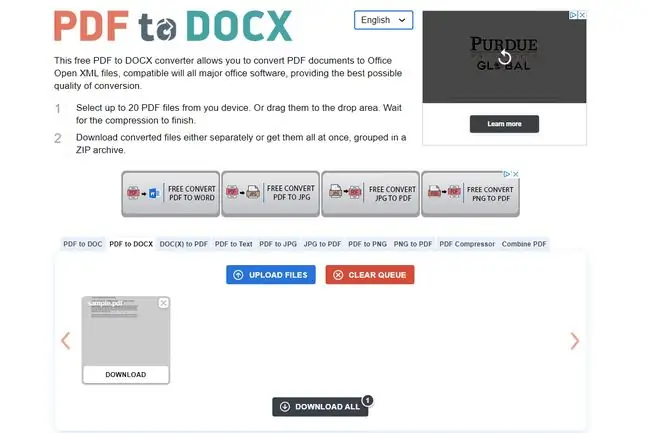
Kas mums patīk
- Pilnībā darbojas tiešsaistē.
- Nulle papildu iespēju, lai radītu neskaidrības.
- Lielapjoma konvertēšana, līdz 20 PDF.
- Lielapjoma lejupielāde uz ZIP.
Kas mums nepatīk
- Tas ir jālejupielādē stundas laikā, pretējā gadījumā tas tiks izdzēsts.
- Jūsu datorā ir jābūt PDF failam, jo tas ir vienīgais atbalstītais augšupielādes avots.
PDFtoDOCX.com ir viena no vairākām viena uzņēmuma vietnēm, kas palīdz pārvērst PDF failus dažādos formātos. Skaidrs, ka šajā formātā tiks izveidots DOCX no PDF faila, taču tas atbalsta arī vecāku DOC formātu, kā arī vairākus citus formātus, piemēram, tekstu un attēlus.
Tas ir vienkārši lietojams: augšupielādējiet 1-20 PDF, pagaidiet dažus mirkļus, līdz konvertēšana tiks pabeigta, un pēc tam lejupielādējiet katru dokumentu atsevišķi vai izmantojiet pogu LEJUPLĀDĒT VISU, lai iegūstiet tos vairumā.
Līdzīgi kā iepriekš aprakstītajā vietnē, šo PDF uz DOCX pārveidotāju var izmantot no jebkuras ierīces, jo tas darbojas tiešsaistē.
Adobe konvertēšanas rīks PDF formātā
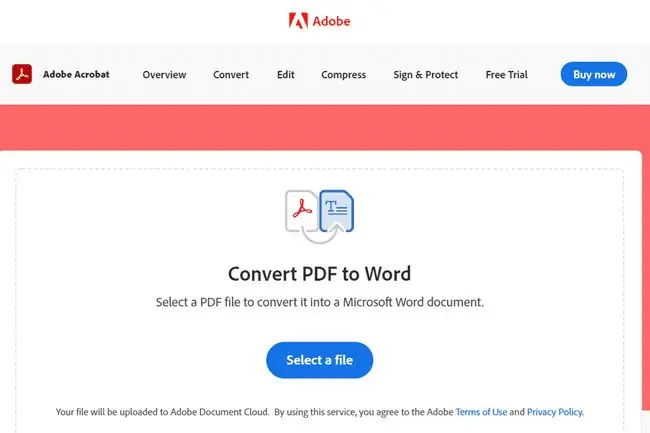
Kas mums patīk
- Neapšaubāmi visuzticamākais pārveidotājs formatējuma saglabāšanai.
- Nekavē papildu iestatījumus; tikai vienkāršs pārveidotājs.
- Darbojas tiešsaistē jūsu pārlūkprogrammā.
- Integrēts ar Word bezmaksas tiešsaistes versiju.
Kas mums nepatīk
Jāpierakstās pēc pirmā reklāmguvuma.
Kā PDF formāta veidotājiem šķiet lietderīgi iekļaut Adobe šajā sarakstā. Viņu rīks Convert to PDF ir bezmaksas tīmekļa pārveidotājs, kas darbojas dažu sekunžu laikā, lai saglabātu jūsu PDF failu DOCX.
Vienkārši augšupielādējiet failu, pagaidiet dažas sekundes, līdz konvertēšana tiks pabeigta, un pēc tam atlasiet Lejupielādēt, lai saglabātu DOCX.
Pēc pirmā reklāmguvuma jums būs jāpierakstās, lai iespējotu lejupielādes (tas joprojām ir bezmaksas). Piesakoties arī varat konvertēt PDF failus, kas atrodas jūsu Adobe kontā, izvēlēties RTF vai DOC, nevis DOCX, un rediģēt konvertēto failu tieši no pārlūkprogrammas.
Zamzar
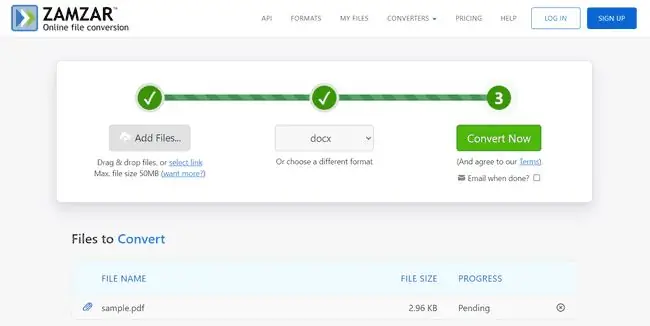
Kas mums patīk
- Pierakstīties nav nepieciešams.
- Pārveido uz jaunāku DOCX.
- Darbojas tiešsaistē, izmantojot pārlūkprogrammu.
- 50 MB augšupielādes lieluma ierobežojums.
Kas mums nepatīk
- Ne vienmēr darbojas ātri.
- Ierobežots ar diviem reklāmguvumiem katrā 24 stundu periodā.
Augšupielādējiet PDF failu vai saiti uz to, izmantojot URL, lai pārvērstu to DOCX vai kādā citā dokumenta formātā. Zamzar atbalsta arī PDF konvertēšanu attēlu, e-grāmatu, CAD un tīmekļa formātos.
Lielākā daļa PDF failu nav ļoti lieli, tāpēc 50 MB ierobežojums, visticamāk, ir pietiekami augsts lielākajai daļai cilvēku. Varat pagaidīt, līdz reklāmguvums tiks pabeigts, vai atzīmēt e-pasta lodziņu, lai saņemtu paziņojumu pa e-pastu, kad tas ir pabeigts.
Vienlaikus var augšupielādēt vairāk nekā vienu PDF failu, taču divu dienu reklāmguvumu ierobežojums nozīmē, ka vienlaikus var konvertēt divus PDF failus. Lielapjoma lejupielāde nav atļauta.






